Wi-Fi-jakelun asettaminen Windows 10 ssä Switch Virtual Router -ohjelman avulla
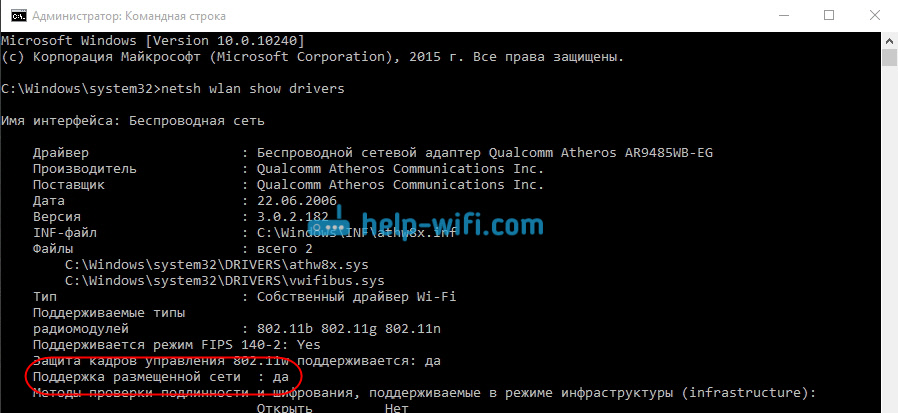
- 2513
- 341
- Tony Swaniawski
Wi-Fi-jakelun asettaminen Windows 10: ssä Switch Virtual Router -ohjelman avulla
Hei! Ei niin kauan sitten, puhuin Wi-Fi-jakelun perustamisesta Windows 10: ssä komentorivin kautta. Tässä artikkelissa harkitsemme virtuaalisen verkon perustamista erityisohjelman avulla. On monia ohjelmia, ilmaisia ja hyviä: Virtual Router Plus, Switch Virtual Router, MyPublicwifi, Maryfi ja muut. Tässä artikkelissa näytän hotspot -asetuksen Windows 10: ssä ohjelman avulla Vaihtaa virtuaalista reititintä. Hyvä, ymmärrettävä ohjelma, on venäläinen kieli. Virtual Reititin plus on edelleen hyvä, mutta se vaatii asennusta .Nettokehys, ja joissain tapauksissa tämä voi olla ongelma. Kaikki nämä ohjelmat ovat melkein samat, ja niitä tarvitaan yhdelle - Wi -Fi -jakelun käynnistämiseksi kannettavasta tietokoneesta. Meidän tapauksessamme kannettava tietokone toimii Windows 10: ssä. En tarkistanut kaikkien kymmenen ohjelman työtä, mutta vaihda virtuaalireitittimet ja loput, luulen, että ne toimivat.
On tärkeää, että kannettavassa tietokoneessa (tai Wi-Fi-sovittimen kanssa varustetussa tietokoneessa) asennettiin ohjain, joka tukee lähetetyn verkon käynnistämistä (virtuaalinen Wi-Fi-verkko). Tarkista, että se on hyvin yksinkertaista. Suorita komentorivi järjestelmänvalvojan puolesta ja suorita komento:
Nethsh WLAN Näytä Kuljettajat
Näet tietoja langattomasta sovittimesta. Löydä sieltä linja Tuki verkolle. Jos päinvastoin, se on sen arvoista Joo, Sitten kaikki on hyvin, voit jatkaa.
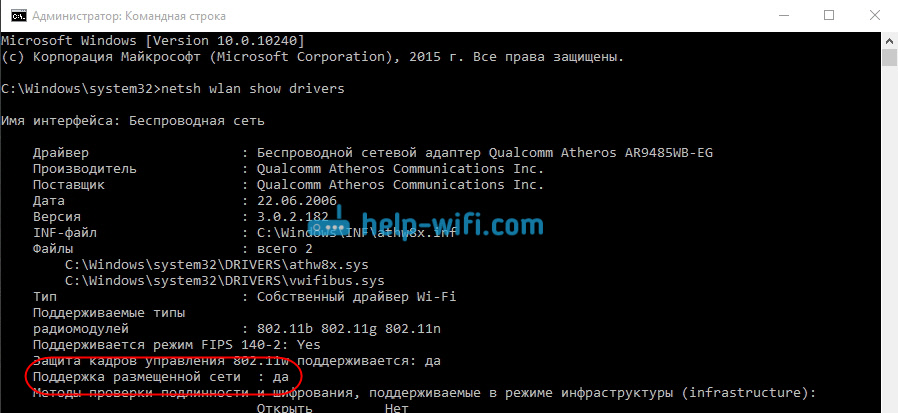
Jos verkkotukea ei ole, päivitä ohjain Wi-Fi: llä. Lataa kannettavan tietokoneen malli valmistajan verkkosivustolta ja asenna. Tässä artikkelissa on kuitenkin lisätietoja Windows 7: n esimerkistä. "Kymmenessä" samassa.
Hotspot -asetus Windows 10: ssä ohjelman avulla
Minusta näyttää siltä, että komentorivin läpi virittäminen on paljon helpompaa. Voit kokeilla tätä ohjeita. Voit myös sekoittaa ohjelmaan, mutta monet käyttäjät, mahdollisuus perustaa Internet -jakelu erityisohjelman kautta, tykkää lisää.
Kuten jo kirjoitin, käynnistämme virtuaaliverkon Switch Virtual Reititinohjelmalla. Voit ladata sen virallisella verkkosivustolla http: // switchvirtalrouter.Narodi.rulla. Asenna ohjelma tietokoneeseen. Käynnistä vain asennustiedosto ja noudata ohjeita. Asennuksen jälkeen ohjelmatarra ilmestyy työpöydälle.
Käynnistä Switch Virtual Router -ohjelma ja avata asetukset napsauta vaihdepainiketta.
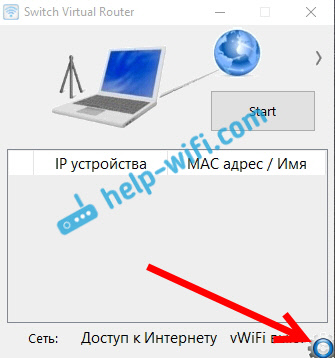
Tärkeintä on asettaa Wi-Fi-verkon nimi, joka lähettää kannettavan tietokoneen, ja salasanan yhteyden muodostamiseksi Wi-Fi-ohjelmaan. Kentällä Reitittimen nimi (SSID) Ilmoita langattoman verkon nimi mitä haluat. Ja kentällä Salasana Ja Toista salasana - Ilmoita salasana. Käytät sitä puhelimien, tablet-laitteiden ja muiden laitteiden kytkemiseen Wi-Fi: hen. Salasana osoittaa vähintään 8 merkkiä. Nämä tiedot voidaan sitten muuttaa.
Napsauta painiketta Käytä. Pieni ikkuna tulee näkyviin, joissa painat Hyvä. Ja paina painiketta uudelleen Hyvä Ohjelma -asetuksissa.
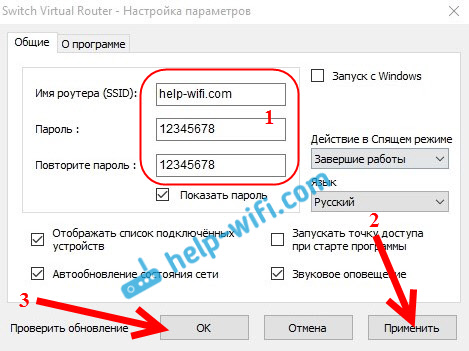
Voit asettaa muita asetuksia. Käynnistä esimerkiksi ohjelma Windows Launch -sovelluksella. Tai ohjelman aloittamisen jälkeen suorita heti tukiasema. Tämä on jo haluttomia.
Joten kaikki virittivät sen. Napsauta nyt ohjelman pääikkunassa painiketta alkaa.
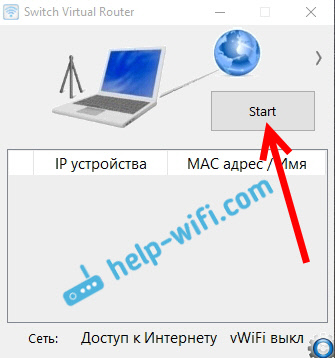
Kaikki, virtuaaliverkko käynnistetään. Kannettava tietokone on jo levittänyt Wi-Fi-verkkoa (asetuksissa asettamamme nimellä ja salasanalla), johon voit kytkeä puhelimen tai muun laitteen. Muuten, kaikki kytketyt laitteet näytetään ohjelmaikkunassa.
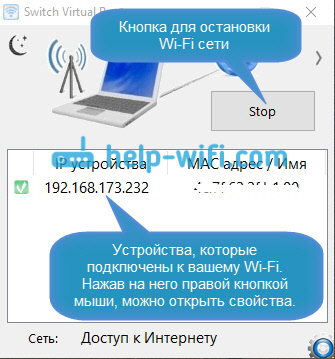
Mutta yhteys Wi-Fi: hen, eli ja Internet ei todennäköisesti toimi. Arvaus? Nyt korjaamme sen. Jos laitteesi eivät halua muodostaa yhteyttä luotuun verkkoon, katso tämä artikkeli alla, kerron sinulle, kuinka korjata tämä ongelma.
Joten olemme yhteydessä luotuun verkkoon, mutta Internet ei toimi. Tarve Internet -yhteyden ominaisuuksissa, avaa yhteinen pääsy käyttämällemme verkkoon. Nyt näytän miten.
Huomaa, että tietokoneesi Internetin tulisi toimia. Jos se ei toimi, sinun on korjattava se. Jos kaikki toimii, sinun on avattava yleinen käyttö.
Napsauta Internet -kuvakkeen oikealla hiiren painikkeella (ilmoituspaneelissa) ja valitse Verkkojen ohjauskeskus .. Napsauta uudessa ikkunassa kohdetta Muuta adapterin asetuksia.
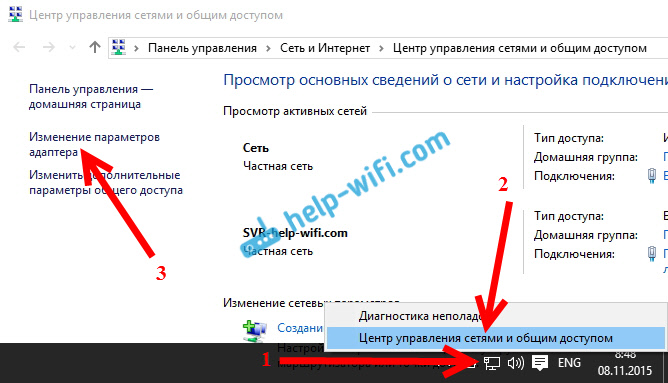
Tärkeä! Napsauta oikealla painikkeella, jonka kautta Internet on kytketty ja valitse kohde Ominaisuudet. Jos Internet on kaapeli, niin tämä on todennäköisimmin Ethernet, tai jonkinlainen nopea yhteys tarjoajan nimeen.
Siirry uudessa ikkunassa välilehteen Pääsy, ja aseta valintaruutu kohteen lähellä Anna muiden verkon käyttäjien käyttää tämän tietokoneen Internet -yhteyttä. Alla, luettelosta, valitse sovitin, jolle sallimme. minulla on Paikallinen verkkoyhteys* 1. Hahmosi voi olla erilainen. Tallenna napsauta Hyvä.
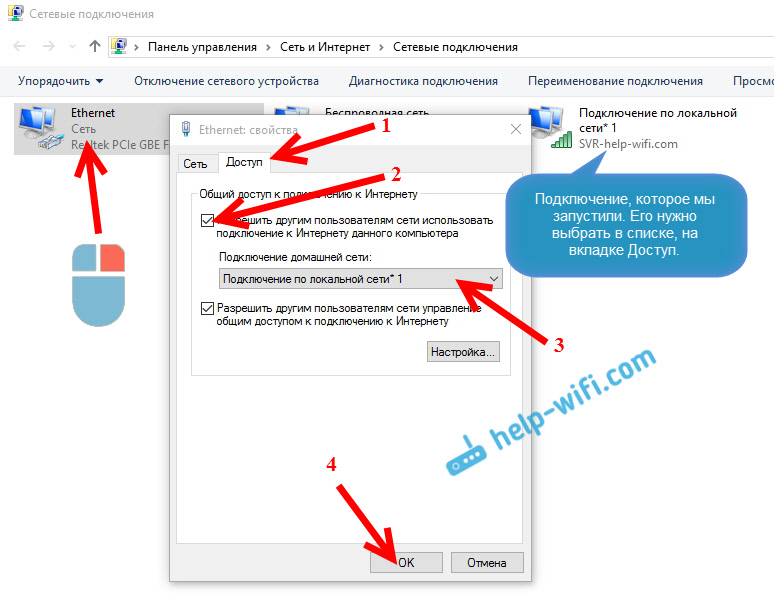
Näiden toimintojen jälkeen on suositeltavaa käynnistää tietokone uudelleen, käynnistä kytkin virtuaalinen reititinohjelma uudelleen ja Suorita verkko napsauttamalla Käynnistä -painiketta. Yhdistä luotuun verkkoon, Internetin tulisi jo toimia.
Katsotaanpa muutamia suosittuja ongelmia.
Mitä tehdä, jos laitteita ei ole kytketty luotuun Wi-Fi-verkkoon?
Tämä tapahtuu hyvin usein. Käynnistät verkon laitteissa, käytettävissä olevien verkkojen luettelossa, mutta yrittäessäsi muodostaa yhteyttä, näemme virheet: "Tähän verkkoon ei ole mahdollista muodostaa yhteyttä", IP: n kuitti on jatkuvasti kuitti osoite tai vain loputon yhteys.
Käytännössä 100%: lla tällaisista tapauksista, syyllinen virustorjunta tai asennettu palomuuri. Sammuta ne vain hetkeksi ja tarkista. Minulla on virustorjunta Dr.Verkko estää aina sellaiset yhteydet. Sammutan virustentorjunta -alueelle rakennettu palomuuri, ja laitteet on välittömästi kytketty hotspotiin. Pääsääntöisesti voit sammuttaa suojauksen painamalla virustorjunta -kuvaketta oikealla hiiren painikkeella ja valitsemalla halutun kohteen valikossa.
Voit myös yrittää muuttaa verkon ja salasanan nimeä ja aloittaa Wi-Fi-verkon uudelleen kannettavalla tietokoneella.
Kaikki on kytketty, mutta Internet ei toimi
Joten muodostamme yhteyden Wi-Fi-verkkoon, joka toimii Wi-Fi-tietokoneella, mutta Internet-yhteyttä ei ole. Myös erittäin suosittu ongelma.
On tarpeen tarkistaa yllä kirjoittamani kokonaiskulutuksen asetukset. Sinun on avattava Wi-Fi-verkon yleinen pääsy Internet-yhteyden ominaisuuksiin, joita kannettava tietokone jakaa. Katso huolellisesti, ehkä olet avannut yleisen pääsyn ei -sovittimelle, jonka kautta sinulla on Internet -yhteys.
Tarkista myös Internetin työ itse kannettavalla tietokoneella. Jos mikään ei auta, käynnistä kannettava tietokone uudelleen ja käynnistä verkko uudelleen. Voit myös yrittää poistaa virustentorjunta käytöstä.
Mielestäni hotellin valmistelu, yksityiskohtaiset artikkelit suosituimmista ongelmista ja niiden ratkaisusta, jotka löytyvät Windows 10: n hotspot -prosessista.
Jos et voi käynnistää verkkoa ohjelman kautta, kokeile sitten komentoriviä (linkki tämän artikkelin alussa oleviin ohjeisiin). Kirjoita kommentit menestyksistäsi ja epäonnistumisistasi Hot Spot -sovelluksen perustamisessa.
- « Windows 10 n Internet (Wi-Fi) katoaa nukkumistilasta poistumisen jälkeen
- Kuinka asentaa kuljettajat Wi-Fi-sovittimeen Windows 7 ssä? »

